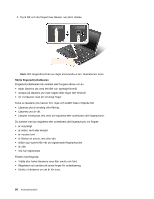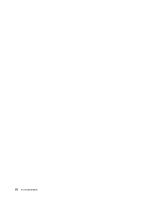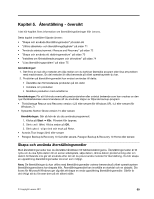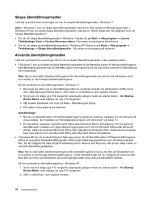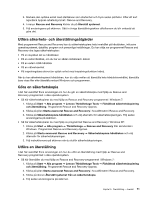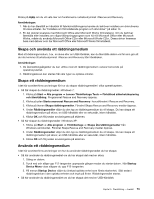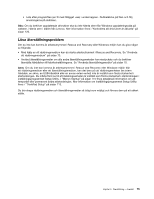Lenovo ThinkPad Edge E420 (Swedish) User Guide - Page 89
Utföra säkerhets- och återställningsåtgärder, Göra en säkerhetskopia
 |
View all Lenovo ThinkPad Edge E420 manuals
Add to My Manuals
Save this manual to your list of manuals |
Page 89 highlights
3. Markera den optiska enhet med startskivan som startenhet och tryck sedan på Retur. Efter ett kort ögonblick öppnas arbetsutrymmet i Rescue and Recovery. 4. I menyn Rescue and Recovery klickar du på Återställ systemet. 5. Följ anvisningarna på skärmen. Sätt in övriga återställningsskivor allteftersom du blir ombedd att göra det. Utföra säkerhets- och återställningsåtgärder Med programmet Rescue and Recovery kan du säkerhetskopiera hela innehållet på hårddisken, inklusive operativsystemet, datafiler, program och personliga inställningar. Du kan välja var programmet Rescue and Recovery ska lagra säkerhetskopian: • På en skyddad del av hårddisken • På en extra hårddisk, om du har en sådan installerad i datorn • På en extern USB-hårddisk • På en nätverksenhet • På inspelningsbara skivor (en optisk enhet med inspelningsfunktion krävs). När du har säkerhetskopierat hårddisken, kan du välja mellan att återställa hela hårddiskinnehållet, återställa bara vissa filer eller återställa enbart Windows och programmen. Göra en säkerhetskopia I det här avsnittet finns anvisningar om hur du gör en säkerhetskopia med hjälp av Rescue and Recovery-programmet i olika operativsystem. • Så här säkerhetskopierar du med hjälp av Rescue and Recovery-programmet i Windows 7: 1. Klicka på Start ➙ Alla program ➙ Lenovo ThinkVantage Tools ➙ Förbättrad säkerhetskopiering och återställning. Programmet Rescue and Recovery öppnas. 2. Klicka på pilen Starta avancerat Rescue and Recovery i huvudfönstret i Rescue and Recovery. 3. Klicka på Säkerhetskopiera hårddisken och välj alternativ för säkerhetskopieringen. Följ sedan anvisningarna på skärmen. • Så här säkerhetskopierar du med hjälp av programmet Rescue and Recovery i Windows XP: 1. Klicka på Start ➙ Alla program ➙ ThinkVantage ➙ Rescue and Recovery från skrivbordet i Windows. Programmet Rescue and Recovery öppnas. 2. Klicka på Starta avancerat Rescue and Recovery ➙ Säkerhetskopiera hårddisken och välj alternativ för säkerhetskopieringen. 3. Följ instruktionerna på skärmen när du slutför säkerhetskopieringen. Utföra en återställning I det här avsnittet finns anvisningar om hur du utför en återställning med hjälp av Rescue and Recovery-programmet i olika operativsystem. • Så här återställer du med hjälp av Rescue and Recovery-programmet i Windows 7: 1. Klicka på Start ➙ Alla program ➙ Lenovo ThinkVantage Tools ➙ Förbättrad säkerhetskopiering och återställning. Programmet Rescue and Recovery öppnas. 2. Klicka på pilen Starta avancerat Rescue and Recovery i huvudfönstret i Rescue and Recovery. 3. Klicka på ikonen Återställ systemet från en säkerhetskopia. 4. Följ sedan anvisningarna på skärmen. Kapitel 5. Återställning - översikt 71